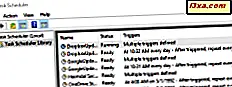In einem früheren Artikel haben wir gezeigt, wie Tools, die beim Entfernen von Crapware von Ihrem neuen Windows-Computer helfen sollten, nicht viel helfen. Aus diesem Grund haben wir uns entschieden, einen Leitfaden zu erstellen, der die effektivste Möglichkeit zum Entfernen von crapware und zur Optimierung Ihrer Windows-Installation bietet.
Schritt 1: Erstellen Sie einen Systemwiederherstellungspunkt
Bevor Sie mit der Bereinigung Ihres Computers beginnen, erstellen Sie am besten einen Systemwiederherstellungspunkt . Falls Sie auf Probleme stoßen, können Sie leicht zurückfallen und weitere Kopfschmerzen vermeiden.

Wir haben eine Schritt-für-Schritt-Anleitung für die Erstellung erstellt. Es kann hier gefunden werden: Was ist Systemwiederherstellung und wie man einen Wiederherstellungspunkt erstellt.
Schritt 2: Entfernen Sie manuell Programme, die Sie nicht benötigen
Als nächstes öffnen Sie Programme und Funktionen (auch bekannt als Add Remove Programs ) und sehen Sie sich die Liste der installierten Programme an. Zögere nicht, die Programme zu entfernen, die du nicht brauchst.
Sie können eine gute Anleitung zur Verwendung dieses Windows-Tools hier finden: Wo finden Sie Programme hinzufügen oder entfernen ?.

Wenn Sie gründlicher vorgehen möchten, können Sie diese Programme mit einem Software-Deinstallationsprogramm entfernen. Software-Deinstallationsprogramme können dabei helfen, alle Spuren eines Programms zu entfernen. Wir haben eine Analyse veröffentlicht, die Ihnen hilft, das beste Tool für den Job auszuwählen: Roundup von Software-Deinstallationsprogrammen - Überprüfung von IObit vs Ashampoo vs Revo.
Schritt 3: Entfernen Sie Windows-Funktionen, die Sie nicht benötigen, manuell
Dieser Schritt ist nicht obligatorisch. Wenn Sie jedoch gründlicher vorgehen möchten, können Sie auch Windows-Funktionen entfernen, die Sie nicht benötigen. Eine Anleitung zum Entfernen finden Sie hier: Wo finden Sie Programme hinzufügen oder entfernen ?.

Schritt 4: Entfernen Sie Windows-Startprogramme, die Sie nicht benötigen
Jetzt ist es an der Zeit, die Anwendungen und Programme zu optimieren, die Sie verwenden möchten. Es kann vorkommen, dass einige Programme starten, wenn Sie sich bei Windows anmelden, die nicht sofort benötigt werden. Daher ist es nicht notwendig, sie beim Start ausführen zu lassen.
Solche Programme können aus dem Start entfernt werden, so dass Ihr System in einer kürzeren Zeit gestartet wird und Sie Ressourcen freigeben, während Windows ausgeführt wird.
Sie können Startobjekte mit dem Systemkonfigurationstool in Windows entfernen. Wir haben eine Anleitung zur Verwendung veröffentlicht, die hier zu finden ist: Wie man das Systemkonfigurationstool und all seine Awesomeness verwendet.

Wenn Sie dieses Tool nicht zu schätzen wissen und lieber ein besseres Tool mit mehr Funktionen verwenden möchten, können Sie einen Startup-Manager eines Drittanbieters ausprobieren. Wir haben einen Vergleich veröffentlicht, um Ihnen dabei zu helfen, das beste Tool für den Job auszuwählen: Was ist der beste Startup Manager für Windows?
Schritt 5: Optimieren Sie Windows-Dienste, die Sie nicht verwenden
Dieser Schritt wird nur erfahrenen Benutzern empfohlen, die mit Windows-Diensten vertraut sind. Dienste, die Sie nicht verwenden, können deaktiviert oder auf manuellen Start gesetzt werden. Dies kann helfen, die Dinge zu beschleunigen.
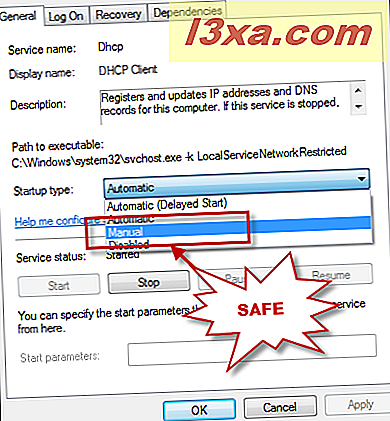
Bevor Sie fortfahren, empfehlen wir, dieses Lernprogramm zu lesen: Welche Windows-Dienste können sicher deaktiviert werden und wann ?. Wir haben auch andere nützliche Artikel, die alle Grundlagen erklären, die Sie über Windows-Dienste wissen müssen. Wenn Ihr Wissen in diesem Bereich unsicher ist, lesen Sie sie am besten, bevor Sie Änderungen vornehmen.
Fazit
Wenn Sie Ihre Windows-Installation von unerwünschten Programmen und Features bereinigen, ist das ziemlich viel Arbeit. Wenn Sie jedoch unseren Empfehlungen folgen, sollten Sie ein bissiges System haben, das so funktioniert, wie Sie es möchten. Wenn Sie Fragen zum Thema haben, zögern Sie nicht, über das unten stehende Kommentarformular zu fragen.